Procesos diarios
Introducción
I) CUADRE DE PUESTOS
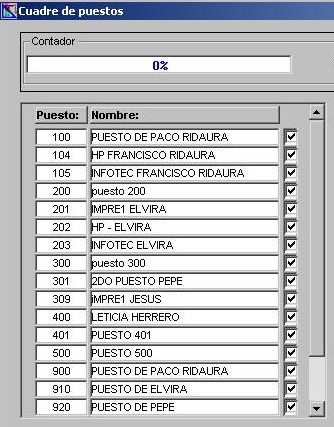
En pantalla aparecerán los totales de los movimientos de cuentas de clientes, clasificadas en Operaciones Ventanilla (Metálico), Operaciones Ventanilla Sin_Cuenta (Metálico), Operaciones Ventanilla (No metálico), Operaciones Compensación, Operaciones Truncamiento …, separado en partidas de Debe y de Haber.
Si hemos indicado los Saldos iniciales de puestos, en los puestos de Caja, el Cuadre de Puestos indicará el Saldo Final de Ventanilla (Metálico) que habrá según los movimientos realizados de Metálico en el Puesto.
A la parte de abajo aparece el Total Contabilidad, separado en Debe y Haber, y la diferencia entre ambas partidas, si existe. Podemos consultar el cuadre por cuentas de Pasivo (cuentas de ahorro, corrientes e imposiciones a plazo fijo), el de cuentas de Activo (cuentas de crédito, préstamos), y el total de operaciones de domiciliación (cheques, transferencias y recibos: truncamiento recibido).
Por la opción
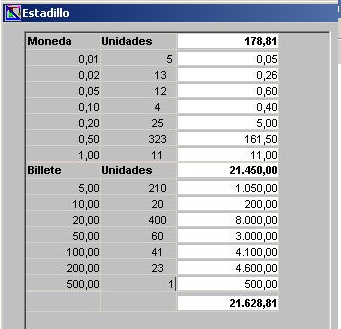
¿ Cómo cuadrar dos cajas en una ?
Es posible que deseemos trabajar con dos cajas y cuadrar las dos conjuntamente el funcionamiento será el siguiente:
Dadas dos cajas: la 901 con un saldo inicial de 10.000,00 € y la 907 con saldo inicial 0,00 €. La caja 901 entrega diariamente el mismo importe a la caja 907 por ejemplo 500,00 €.
La caja 907 operará con el saldo inicial de 500,00 € al final del día los movimientos metálicos habrán variado este valor. El responsable de esta caja (907) hará el Cuadre de puesto para el día y puesto 907.
Por otra parte la caja 901 modificará su saldo inicial. En nuestro caso 10.000,00 - 500,00 = 9.500,00 € y cuadrará su puesto.
Una vez cuadrados los puestos 901 y 907 individualmente el 907 entregará la totalidad de su metálico a la caja 901 y este de nuevo cuadrará ahora con los puestos 901 y 907.
Ejemplo: 901 907
Saldo inicial 10000,00
Traspaso fijo -500.00 (No se registra) 500,00 (No se registra)
Se Modifican los saldos inciales 9.500,00 500,00
Se introducen movimientos 300,00 100,00
Cuadramos puestos individualmente 9800,00 600,00
Cuadramos conjuntamente 10.400,00 0,00
Al dia siguiente - Saldos inciales 10.400,00 0,00
Traspaso fijo -500,00 (No se registra) 500,00 ( No se registra)
II) FIN DE DÍA AUTOMÁTICO
Con la opción
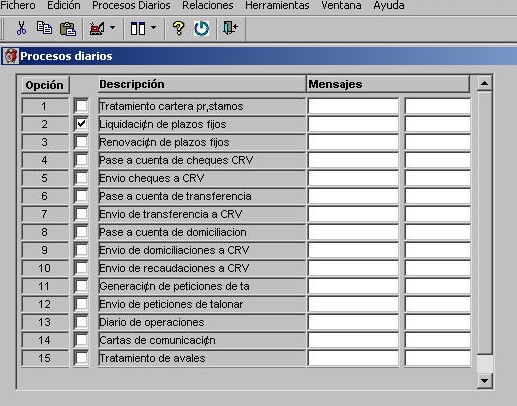
Tratamiento Cartera de préstamos
¿Cómo generar y tratar la Cartera de Préstamos?
1.- Generación de la Cartera de Préstamos relativa a un periodo determinado.
Para ello, entramos en la opción
Por
a) Resumen: resumen de la liquidación generada.
b) Var.Intereses: resumen de los cambios de interés en las cuentas de interés variable.
c) Avisos: Avisos de vencimiento a los clientes, en formulario especial de carta.
Una vez liquidadas las cuentas, entramos por
2.- Día a día se debe efectuar el Tratamiento de la Cartera de Préstamos
Este se realiza desde la opción
Por la función
El proceso generará los cargos en la cuenta de Relación de los recibos en cartera cuyo vencimiento sea igual (o inferior) al de la fecha de proceso y que tengan saldo suficiente. Si son recibos cuyo estado era Impagado, generará también el cargo de los intereses de demora. El proceso genera los cambios de indicador de estado de los recibos de préstamo: -Los recibos que son adeudados en cuenta tendrán ahora indicador ‘P’ (pagado); -Los recibos no adeudados por saldo insuficiente o bloqueos, tendrán indicador ‘I’ (impagado); -Los recibos impagados cuya fecha de vencimiento sea anterior a 90 días tendrán indicador ‘M’ (mora).
¿Cómo realizar liquidaciones de cuentas?
Para liquidar cuentas, entramos por
Hemos de indicar el periodo de la liquidación y los intervalos de cuentas a liquidar, indicando una ‘S’ en las columnas de la izquierda. Una vez ‘liquidadas’, podemos o no
Incorporemos o no los movimientos de liquidación, podemos
Únicamente puede variar en Cuentas de Plazo, en función del tipo de liquidación que se haya indicado en Parámetros de Gestión: -Si hemos indicado liquidación por Fin Día, entraremos en
La renovación y cancelación al vencimiento también se habrán de realizar por el Proceso
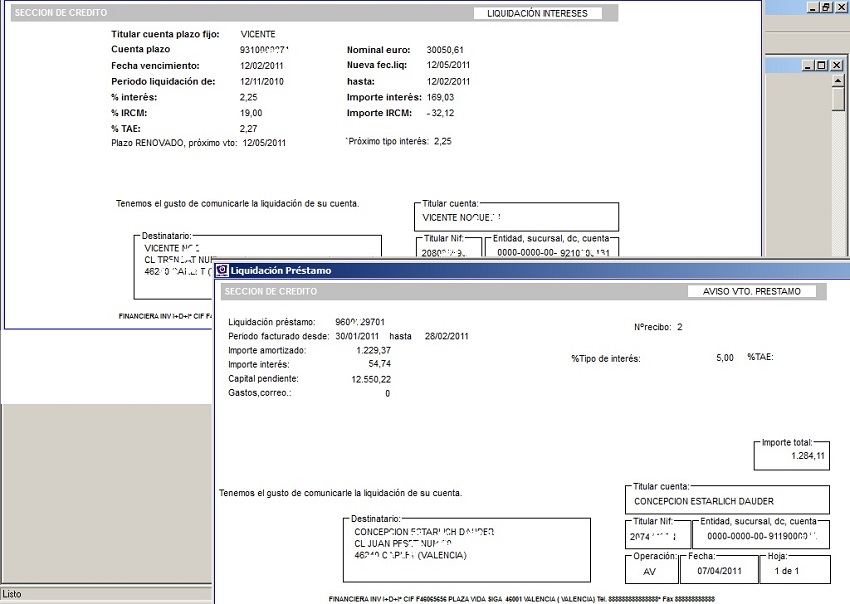
Diario de operaciones
Impresión del diario de movimientos del día.
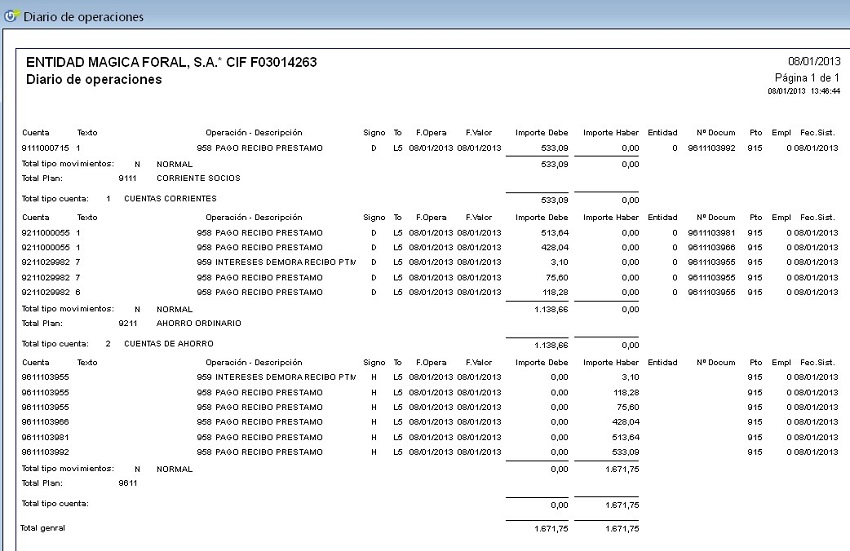
Cartas de comunicación
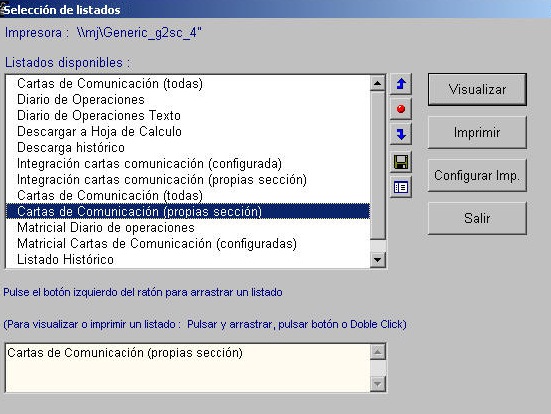
Cartas de comunicación de las operaciones efectuadas en el día (tanto la operación como la cuenta deben tener el indicador de comunicación activado).
Diario de Movimientos
Programa para la impresión del histórico de movimientos a la fecha deseada. Accedemos por
- Operación: Ordenación por código de operación, Tipo de Cuenta, Plan. Si hemos de listar los movimientos de la fecha en que nos encontramos, pulsamos PF12 y el programa nos pedirá confirmación de la fecha de proceso; validamos con Intro (o modificamos si la fecha seleccionada es diferente). Indicamos la impresora por la que deseamos lanzar el listado, y validamos con Intro. El programa nos indicará el momento en que haya finalizado el listado.
III) SALDAR CUENTAS DEUDORAS
Solo versión GOLD. Permite saldar a cero automáticamente cuentas.
Para su funcionaminto el código de planes debe tener activo el campo acerado a cierto.
IV) DESCARGA BANCA - ELECTRONICA
Un sistema de comunicación interactiva (e-secciondecredito) con sus socios, utilizando tecnologías de desarrollo en Internet.
Mediante SCE la empresa comunica todas las operaciones que rLa descarga de la información de la Base de datos original a otra que será cargada en Internet. El objetivo de esta metodología es proporcionar la máxima seguridad de los datos que se proporcionan a los socios.
De este modo, existen dos bases de datos y la información es diferida. Cada vez que se lance el proceso, la aplicación borra la anterior copia. El proceso incluye:
1.- Crea y copia:
Relaciones de cuentas,
Personas,
Usuarios (claves),
Histórico últimos 12 meses,
Comunicaciones de la impresión en pdf,
Cuentas.
2.- Encriptación3.- Envió manual por FTP al servidor El administrador y los usuarios se validan mediante usuario y clave para el acceso. La comunicación se encripta con SSL128, (sistema de seguridad más utilizado en el mercado).
Tras la validación del cliente, la pantalla de entrada le permite seleccionar entre: extracto global, buzón de correo, buscador de movimientos, información fiscal y abandonar la aplicación.
V) OPERACIONES EXTERNAS
Sistema automático para el cargo/abono de movimientos provinientes de TPV-virtual y gasolineras.
Los clientes con sus tarjetas magnéticas ordenan los pagos y sus operaciones son cargadas en el sistema.
Puede aplicarse campañas de promociones por puntos.
Para arrancar los servidores: En Procesos diarios Operaciones externas En el Menú Externas Abrir.
Se puede seleccionar que puertos y por tanto que servidores se quiere lanzar y que servidores no se quieren lanzar.

VI) ACTUALIZADOR DE LIBRETAS
El cliente se dirige con su libreta magnética al actualizador automático. El sistema detecta la libreta e imprime los movimientos pendientes de descarga.
Las opciones del aplicativo actualizador son:
- Arrancar: Pasa a estado operativo el dispositivo.
- Consultar estado: Comprueba la situación del actualizador.
- Grabar libreta llave: La libreta llave se configura como el botón de paro del dispositivo.
